前 言
安全指南
目 录
使用打印机之前
1.1 打印机的特性
1.2 电脑与打印机的连接
1) 本地直连
2) 网络连接
1.3 打印机部件的名称
1) 全配置的主视图
2) 打印机的后视图(未安装双面打印单元)
3). 打印机的后视图(安装双面打印单元)
4). 打印机的内视图
安装
2.1 检查打印机包装
用户须知
附件和耗材
2.2 安装步骤
2.3 检查将打印机安装在何处
1). 安装环境
2). 安装位置
2.4 检查电源
2.5 安装打印机
2.6 安装耗材
1). 墨粉盒
2). 硒鼓
3). 热熔单元的压力释放片
2.7 连接电源线
2.8 确保打印机正常运行
1). 装纸
2). 打开打印机电源
3). 执行打印机测试
4). 关闭打印机
2.9 连接打印机和PC机
1). 设置USB
2). 网路设置
2.10 安装打印机驱动程序
1). Windows® PC机
2). 苹果机
2.11 移动打印机时注意
安装可选件
3.1 可选件
3.2 安装进纸器和双面打印单元
3.3 调整进纸器和双面打印单元
1). 调整左右边界
2). 确认调整后的左右边界
基本操作
4.1 打开和关闭电源
1). 打开打印机
2). 关闭打印机
4.2 将打印介质装入纸盒
1). 打印介质指南
1.1 打印介质规格
1.2 不可使用的打印介质
2). 安装打印介质
4.3 设置打印机驱动程序
1). 设置纸张来源
2). 设置介质类型
3). 双面打印
4). 换纸显示信息(暂停功能)
5). 设置打印模式
6). 设置色彩模式
控制面板
5.1 LCD 和指示灯的功能
5.2 消息
1). LCD显示
2). 消息
5.3 控制键功能
1). 清除键(清除打印数据)
2). 纸盒键(更改打印输入纸盒)
3). 介质键(更改打印介质类型)
4). 跳页键(强制输出打印数据)
不变更介质或纸盒强制输出打印数据
故障处理
6.1 卡纸
1). 卡纸位置
2). 根据LCD消息确定卡纸位置
3). 从打印机取出被卡住的介质
3.1 JAM-A清除步骤
3.2 JAM-B清除步骤
3.3 JAM-C清除步骤
3.4 JAM-D清除步骤
3.5 JAM-E清除步骤
6.2 打印品质问题的解决措施
6.3 错误打印结果的解决措施
6.4 打印机运行异常的解决措施
更换耗材
7.1 耗材
7.2 更换墨粉盒
7.3 更换硒鼓
7.4 更换废粉收集盒
7.5 更换热熔单元
7.6 处理废弃耗材的注意事项
维护工作
8.1 清洁硒鼓充电辊
8.2 定期更换配件
8.3 打印机及选配件的寿命
面板菜单功能
9.1 面板菜单概要
9.2 操作面板菜单
9.3 Test Menu(测试菜单)
1). 开始测试菜单
2). 打印测试页(TestPrint 子菜单)
3). 打印设置页(ConfigPage子菜单)
4). 打印网络设置页(NetConfigPage子菜单)
5). 打印状态页(StatusPage子菜单)
6). 打印测试时的打印机设置(TestMode 子菜单)
9.4 Config Menu(配置菜单)
1). 开始Config Menu(配置菜单)操作
2). 超时条件(Timeout 子菜单)
3). 休眠模式(Sleep Mode子菜单)
4). 休眠时间(SleepTime子菜单)
5). 端口选择模式(Port 子菜单)
6). 自动端口选择优先顺序(Priority 子菜单)
7). 显示语言(Display子菜单)
8). 纸张显示(PaperDisplay子菜单)
9). 自动进纸(AutoFeed子菜单)
10). 校验(Calibration子菜单)
9.5 Utility Menu(应用程序菜单)
1). 开始Utility Menu(应用程序菜单)操作
2). 硒鼓计数器清零(Clear Belt CG子菜单)
3). 热熔单元计数器清零(Clear Fuser 子菜单)
4). 打印机计数器清零(Clear PrintInfo子菜单)
5). 打印机出厂值重置(Setting Default子菜单)
6). 二号进纸盒边界(Tray2 Margin子菜单)
7). 双面打印边界(Duplex Margin子菜单)
9.6 Network Menu(网络菜单)
1). 开始Network Menu(网络菜单)操作
2). IP地址(IP Addr 子菜单)
9.7 Toner Sense Menu(墨粉校验菜单)
1). 开始Toner Sense Menu(墨粉校验菜单)操作
2). 执行校验(Execute Sensing子菜单)
3). 清除校验数据(Clear Sense Data子菜单)
网络管理
10.1 概论
1). 网络打印端口
2). 支持的网络打印协议
3). 支持的网络管理协议
4). 支持的操作系统
5). 打印机网络管理的设置
6). 通过网络浏览器管理打印机的网络设置
10.2 TCP/IP设置管理
1). TCP/IP环境中的打印机设置
10.3 AppleTalk设置管理
10.4 SNMP设置
10.5 设置打印机IPP协议
10.6 设置打印机的Email
10.7 使用Discover工具
10.8 打印机的远程管理
10.9 显示打印机的一般信息
10.10 显示打印机的报告清单
10.11 打印测试页
10.12 打印机设置的管理
10.13 显示打印机消耗品状态
10.14 显示打印作业历史记录
10.15 显示网络端口设置
技术规格
打印区域
控制面板显示
检查打印机的版本
打印机仿真软件的版本:
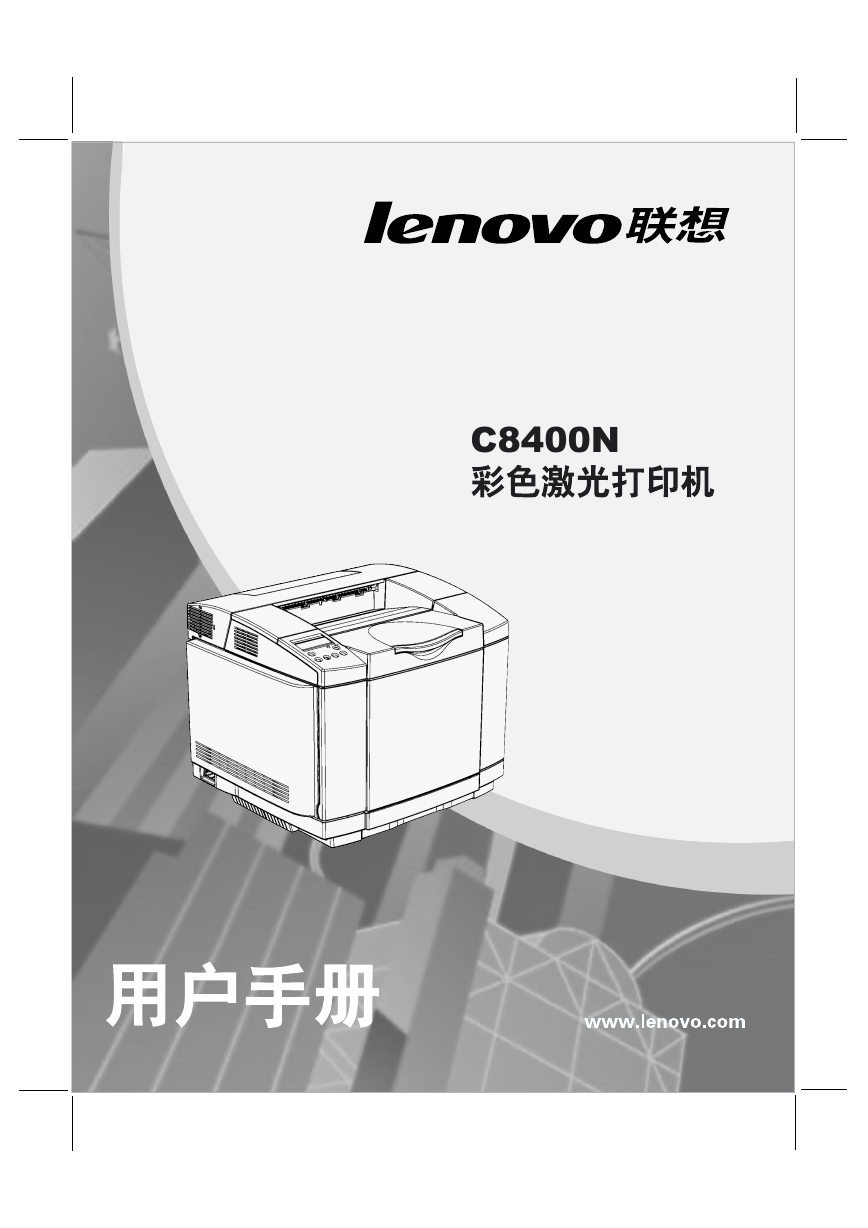
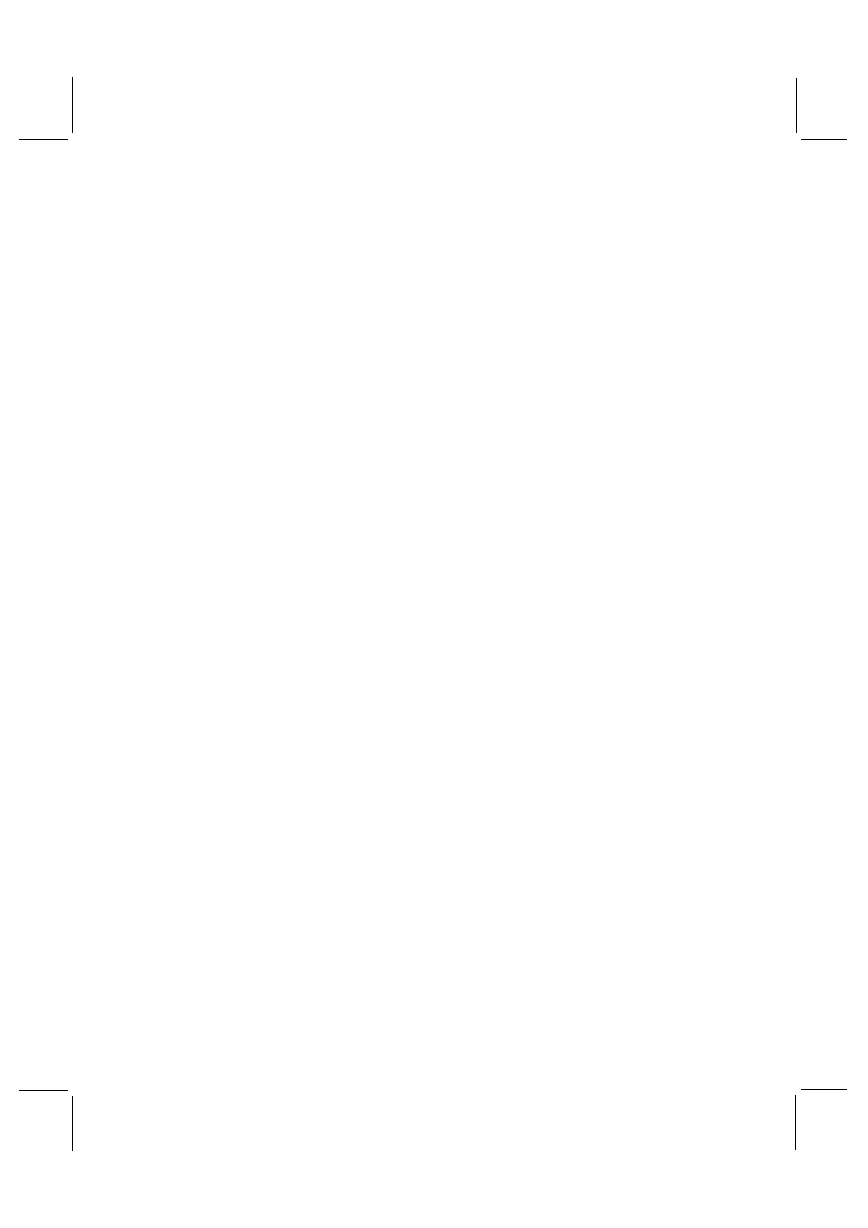
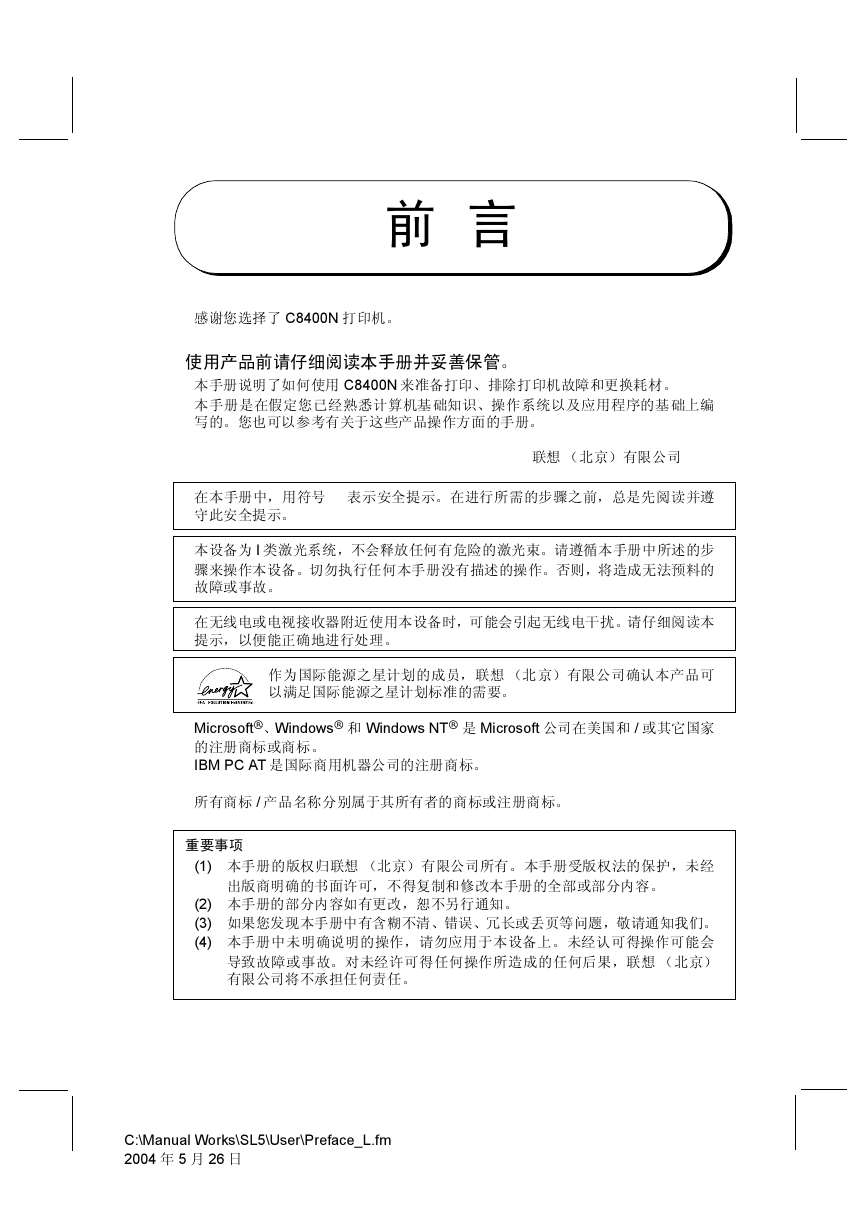
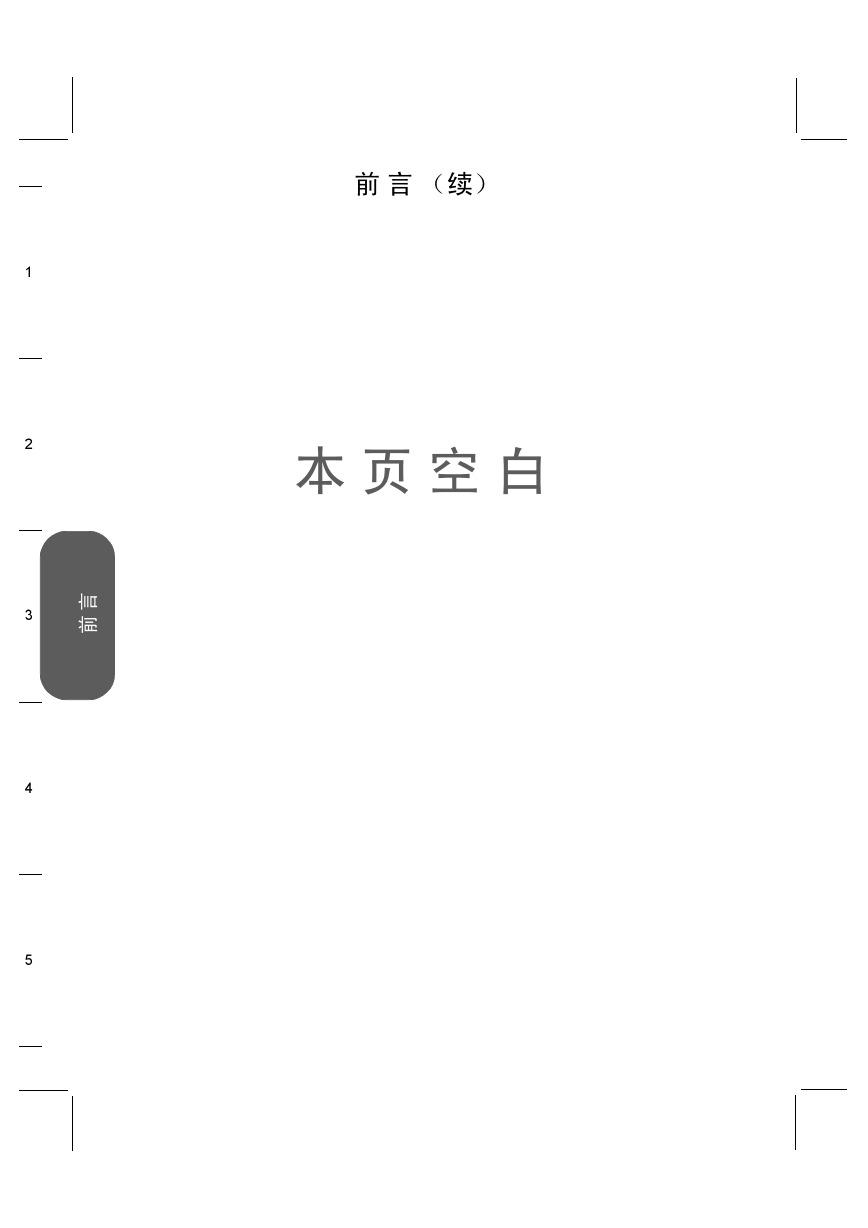
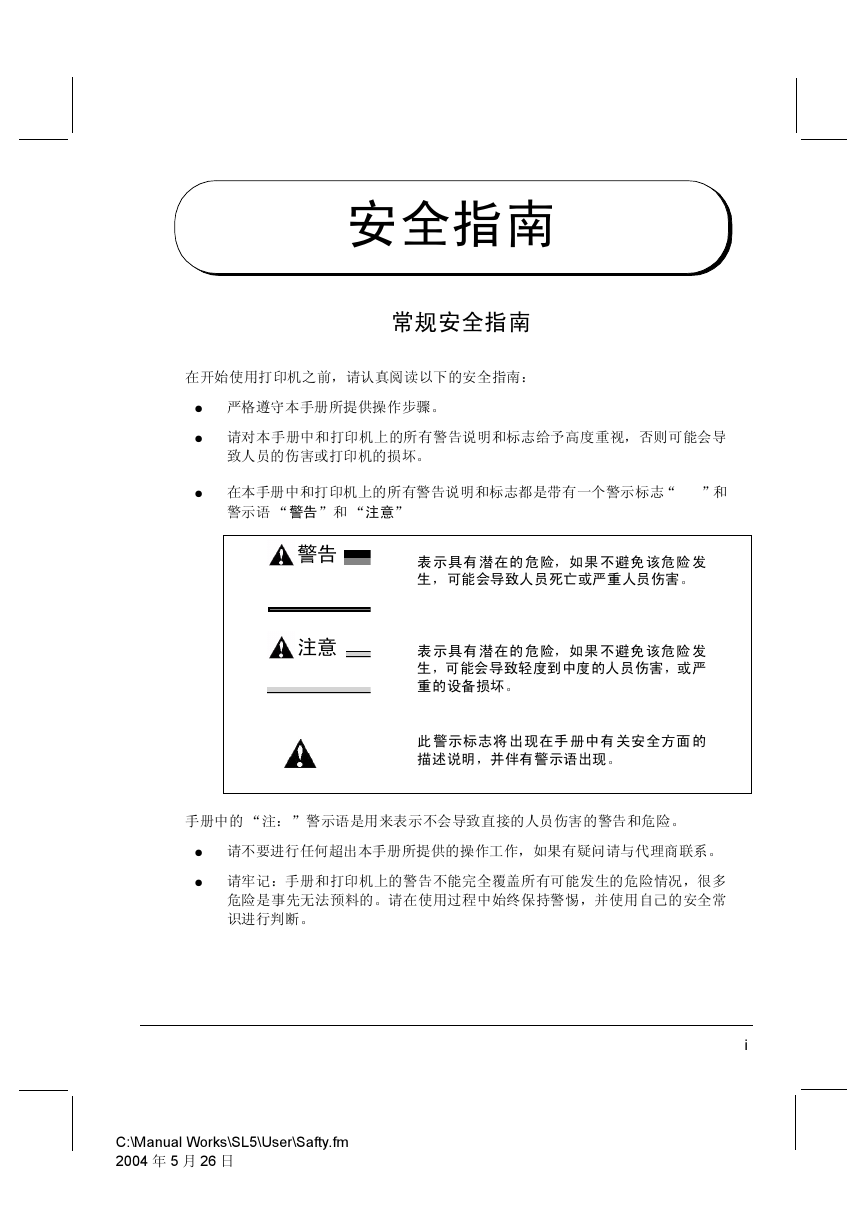
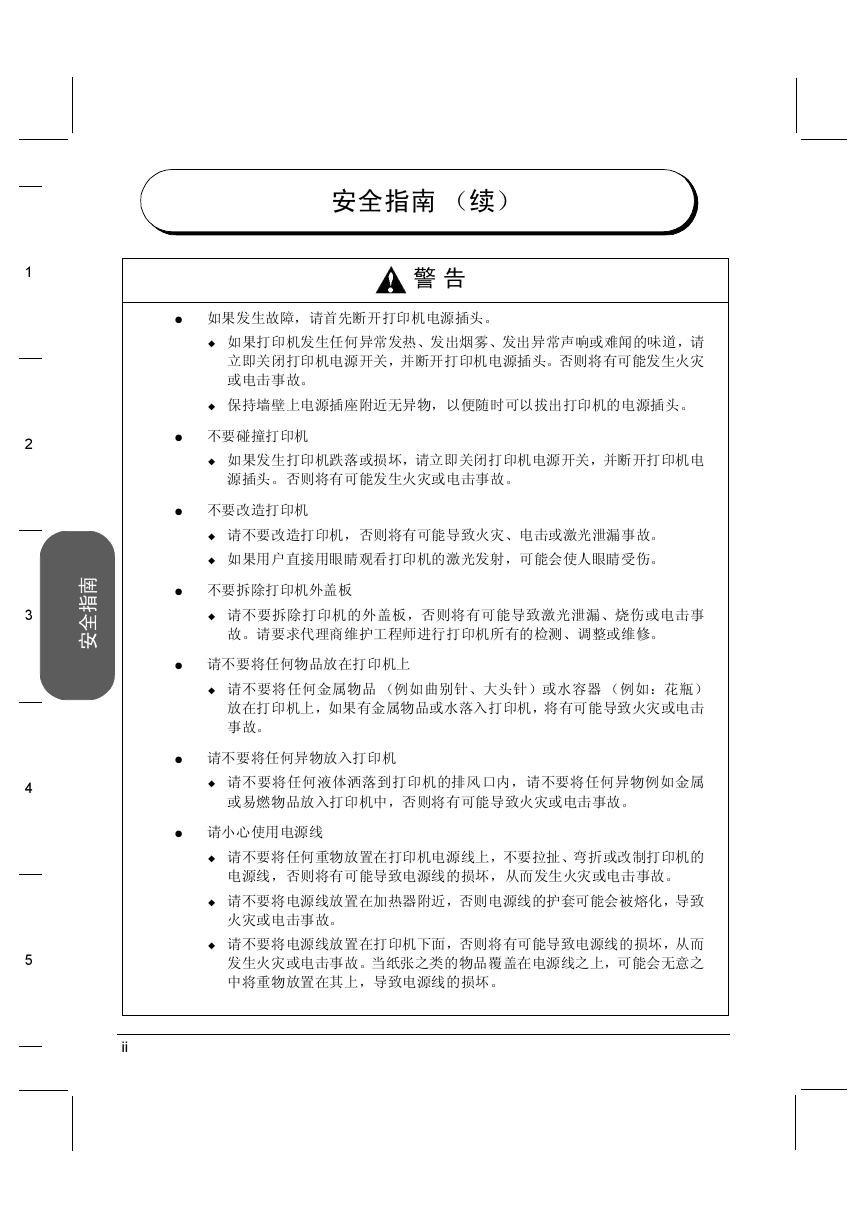
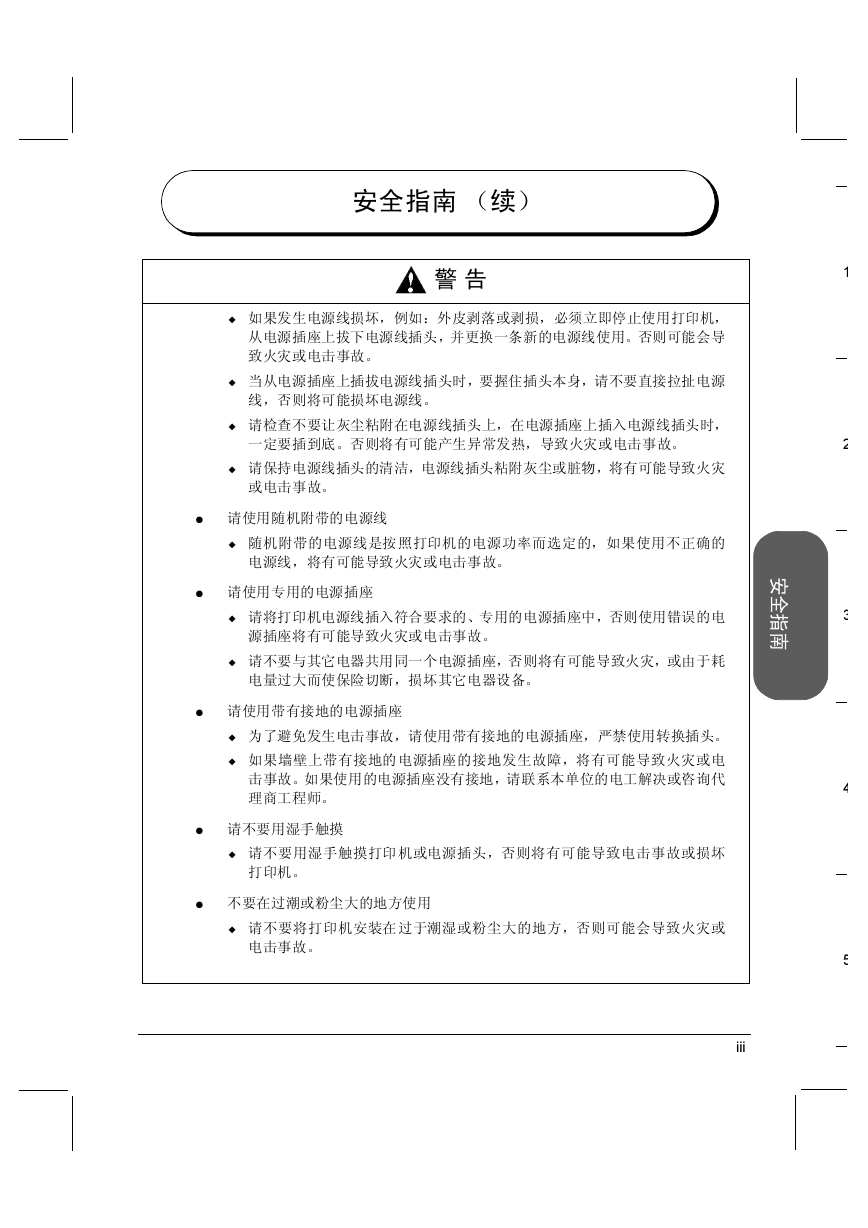

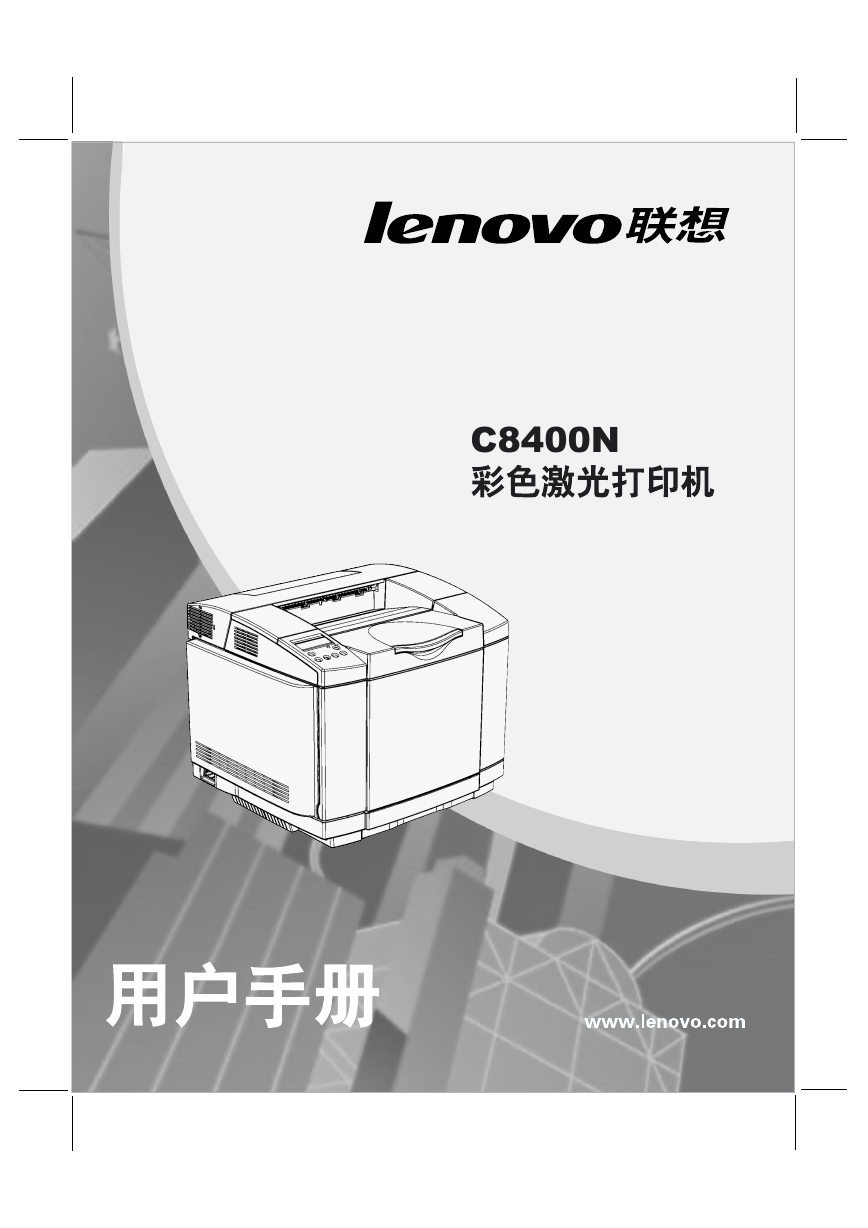
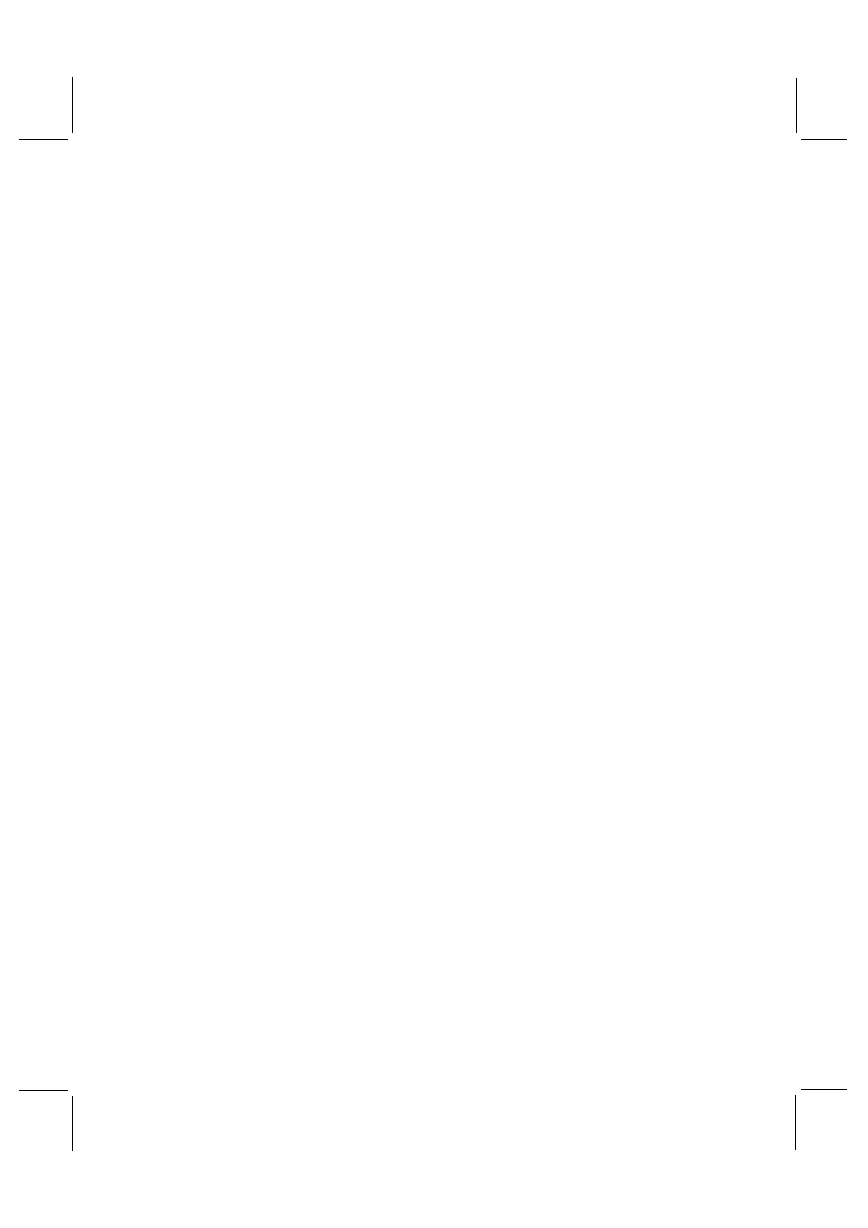
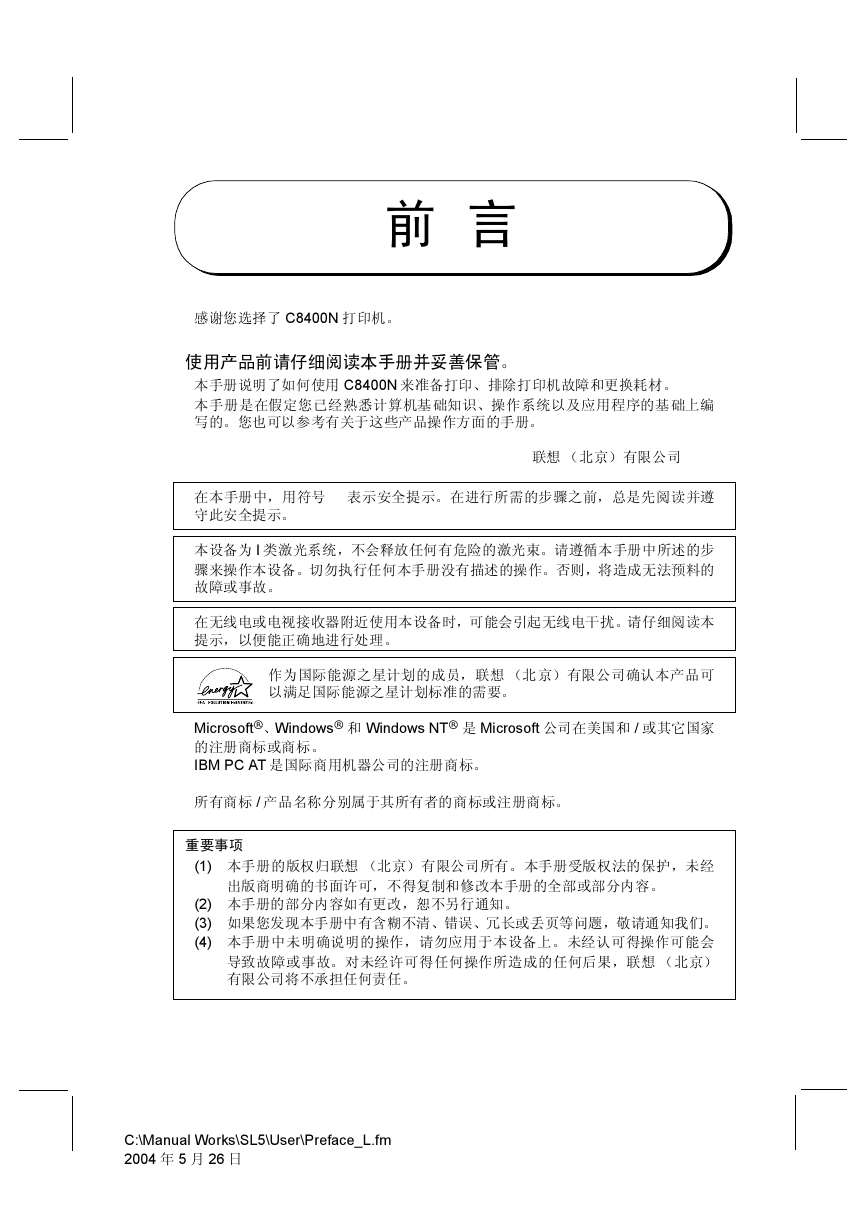
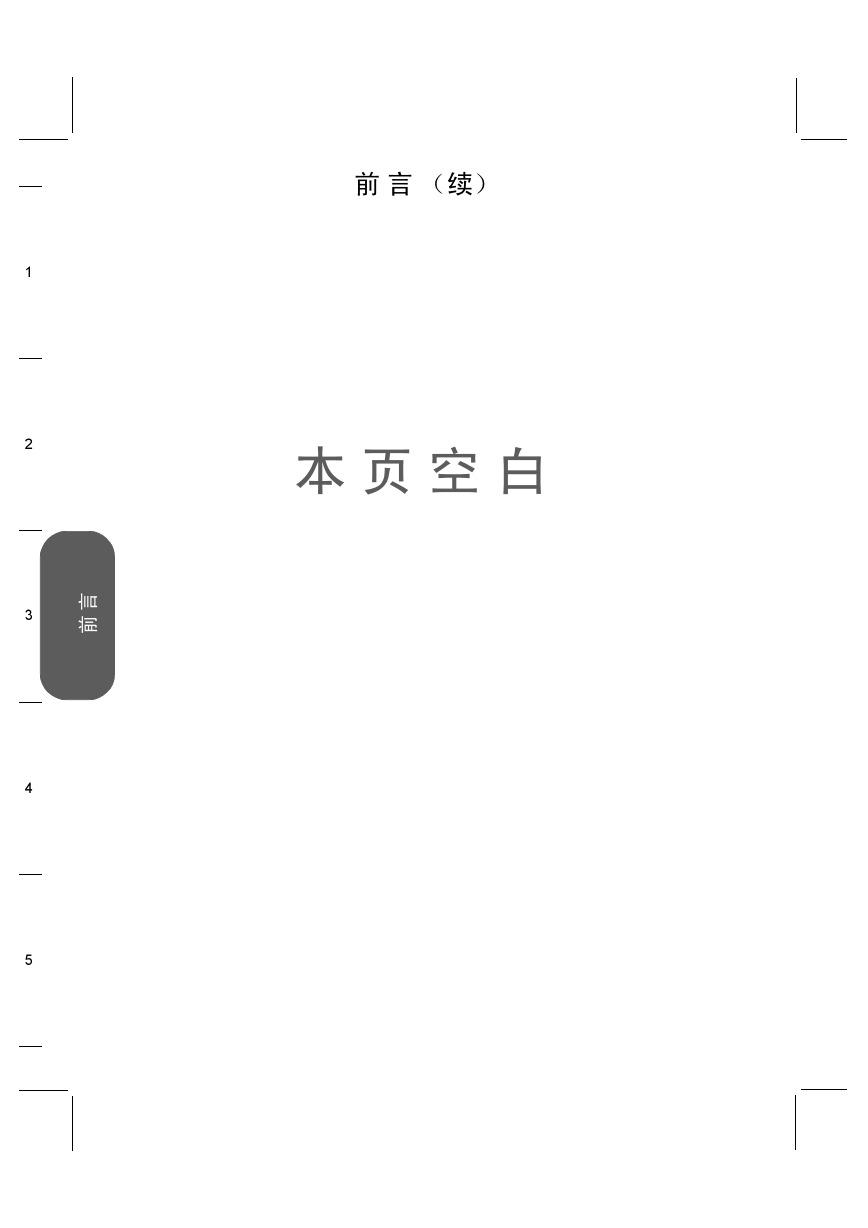
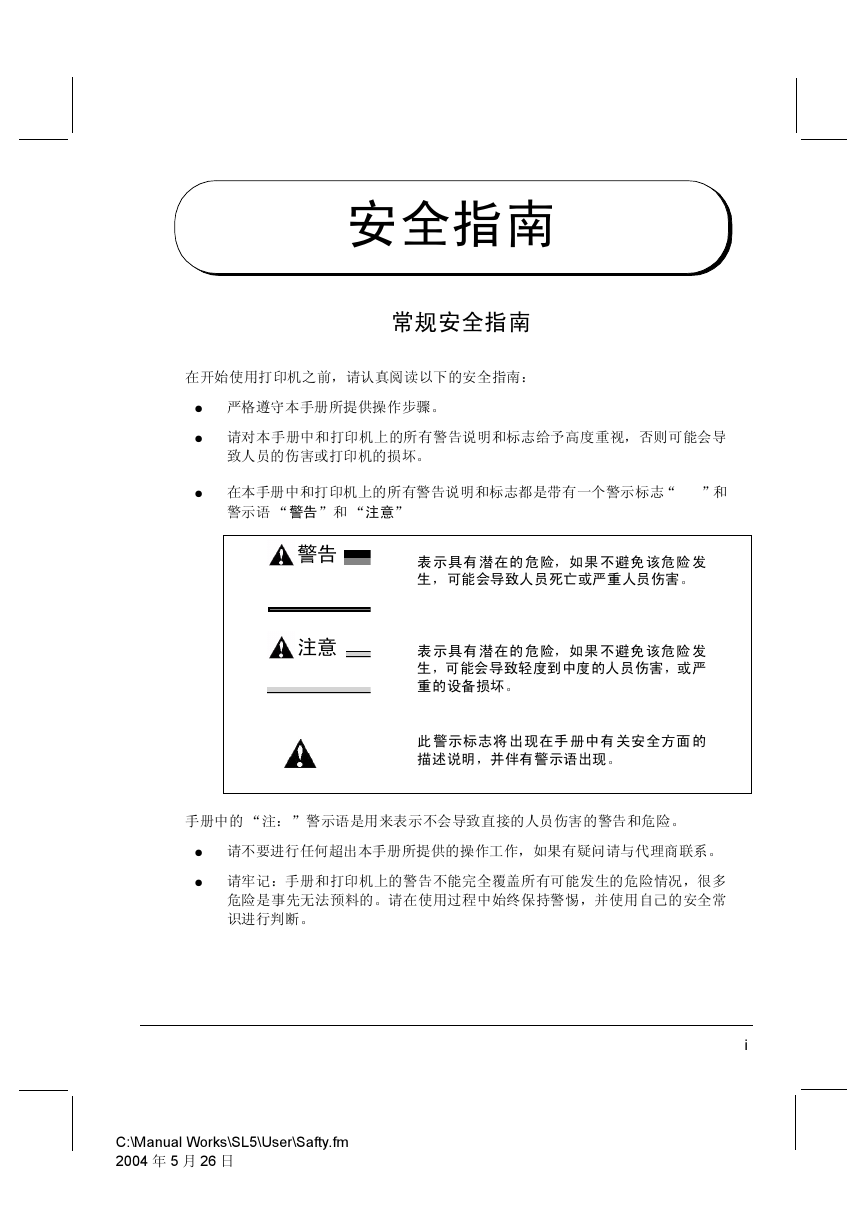
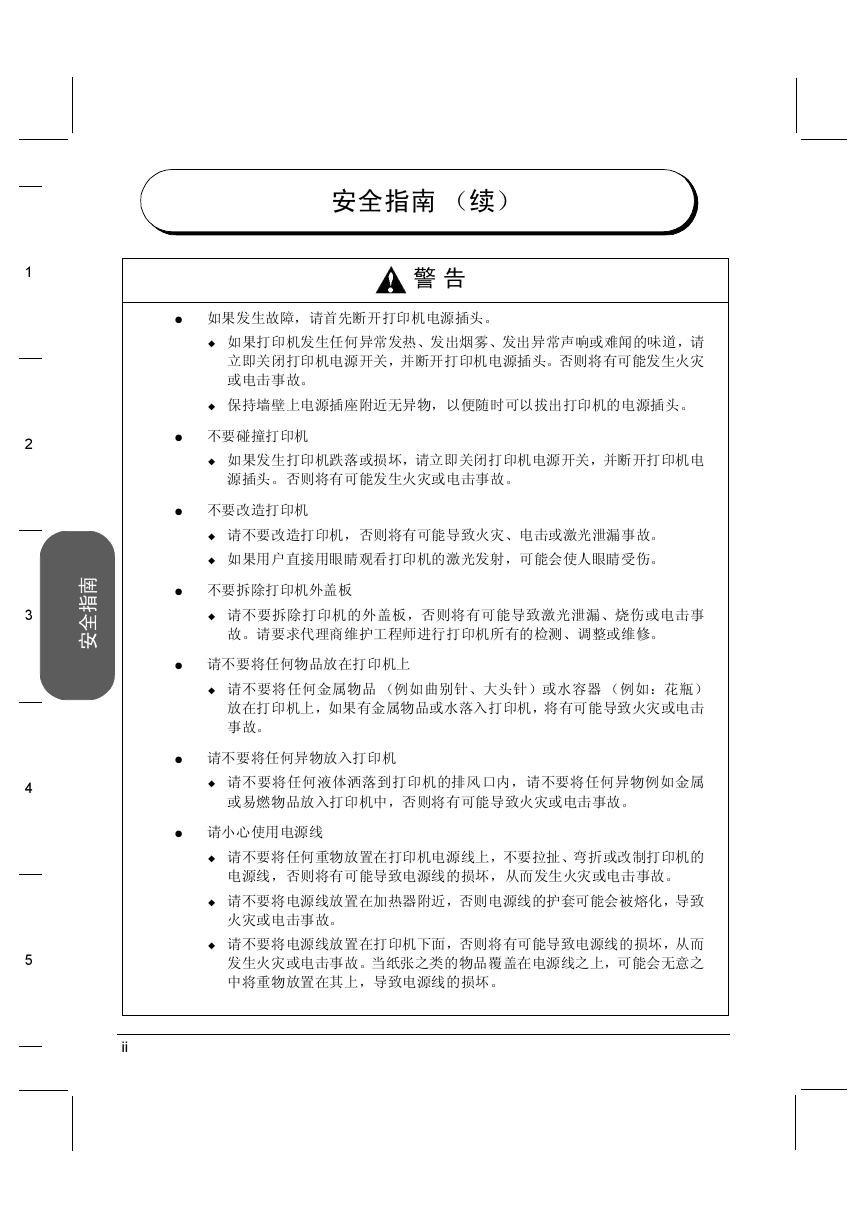
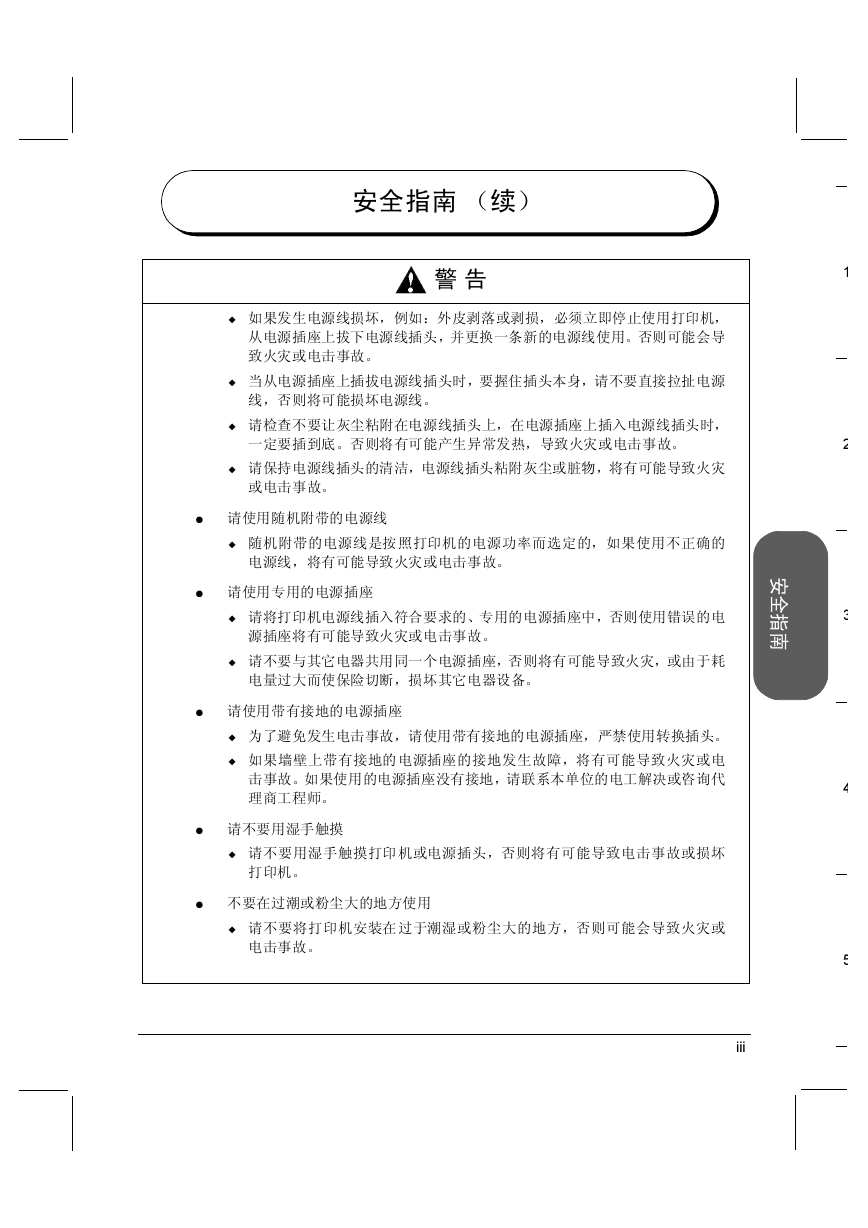

 2023年江西萍乡中考道德与法治真题及答案.doc
2023年江西萍乡中考道德与法治真题及答案.doc 2012年重庆南川中考生物真题及答案.doc
2012年重庆南川中考生物真题及答案.doc 2013年江西师范大学地理学综合及文艺理论基础考研真题.doc
2013年江西师范大学地理学综合及文艺理论基础考研真题.doc 2020年四川甘孜小升初语文真题及答案I卷.doc
2020年四川甘孜小升初语文真题及答案I卷.doc 2020年注册岩土工程师专业基础考试真题及答案.doc
2020年注册岩土工程师专业基础考试真题及答案.doc 2023-2024学年福建省厦门市九年级上学期数学月考试题及答案.doc
2023-2024学年福建省厦门市九年级上学期数学月考试题及答案.doc 2021-2022学年辽宁省沈阳市大东区九年级上学期语文期末试题及答案.doc
2021-2022学年辽宁省沈阳市大东区九年级上学期语文期末试题及答案.doc 2022-2023学年北京东城区初三第一学期物理期末试卷及答案.doc
2022-2023学年北京东城区初三第一学期物理期末试卷及答案.doc 2018上半年江西教师资格初中地理学科知识与教学能力真题及答案.doc
2018上半年江西教师资格初中地理学科知识与教学能力真题及答案.doc 2012年河北国家公务员申论考试真题及答案-省级.doc
2012年河北国家公务员申论考试真题及答案-省级.doc 2020-2021学年江苏省扬州市江都区邵樊片九年级上学期数学第一次质量检测试题及答案.doc
2020-2021学年江苏省扬州市江都区邵樊片九年级上学期数学第一次质量检测试题及答案.doc 2022下半年黑龙江教师资格证中学综合素质真题及答案.doc
2022下半年黑龙江教师资格证中学综合素质真题及答案.doc